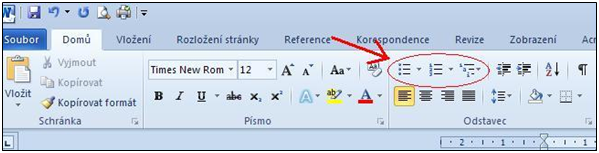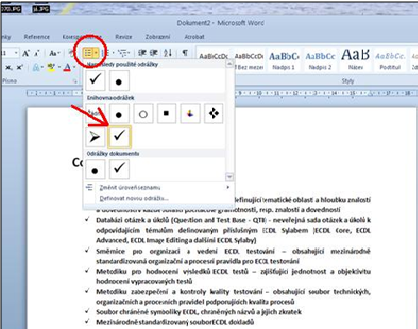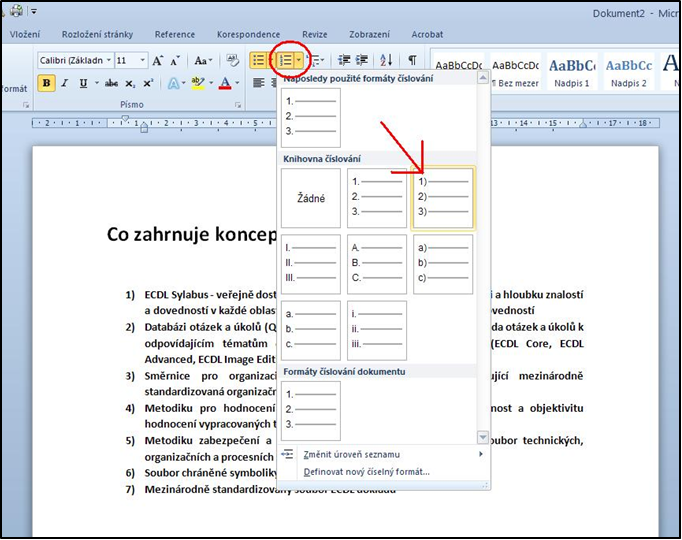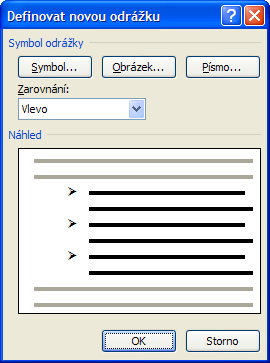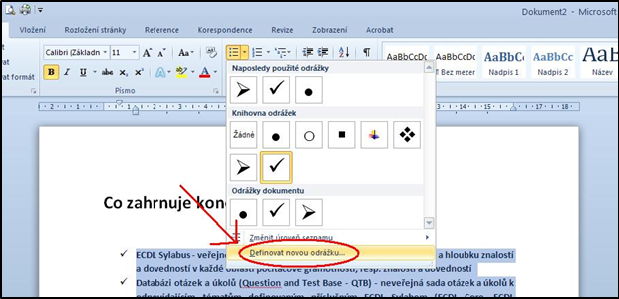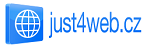Odrážky a číslování aneb jak na seznamy ve Wordu
Odrážky a číslování používáme v seznamech pro větší přehlednost textu. Textový editor Word nám umožňuje volit různé typy odrážek a číslovaných seznamů.
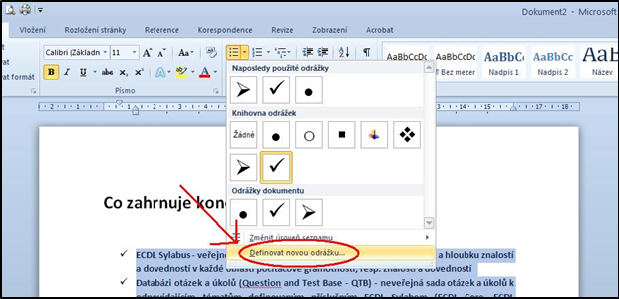
Na kartě Domů klikněte na ikonku odrážek (číslování), která se nachází v části Odstavec.
Nastaví se odrážka, která byla naposledy použita. Napište text, ke kterému chcete dát odrážku, stiskněte klávesu Enter a na dalším řádku se vám automaticky ukáže další odrážka.
Někdy je třeba změnit odrážky v již napsaném textu – buď tam nejsou žádné odrážky, nebo se vám použitá odrážka nehodí a chcete ji změnit.
Postupujete takto:
- označíte text
- kliknete na malou šipečku napravo od ikony
- rozbalí se nabídka odrážek
- vyberete odrážku
- hotovo (celý označený seznam se zobrazí, jak jste ho zformátovali)
Pozor!
Když zapomenete označit text, odrážka se nastaví pouze v řádku (resp. odstavci), kde je momentálně kurzor.
To samé platí pro číslování, viz následující obrázek.
Věděli jste, že?
Při odstranění (přidání) řádků do seznamu se vše automaticky přečísluje? Zkuste to…
TIP
Pokud vám nestačí nabídka odrážek nebo číslování, můžete kliknout na nabídku DEFINOVAT NOVOU ODRÁŽKU /ČÍSELNÝ FORMÁT (pod nabídkou odrážek) a vybrat symbol, obrázek, nebo písmo. Zajímavá je nabídka symbolů (Wingdings).
Video tutoriály
Odrážky a číslování aneb jak na seznamy ve WorduLíbí se vám tento článek, sdílejte ho
Další užitečné odkazy